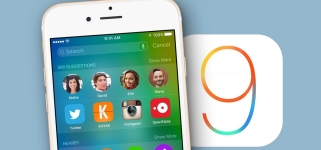
رایج ترین مشکلات مربوط به iPhone و iPad پس از بروزرسانی در iOS 9 و راه های حل آنها
پس از انتشار iOS9 جدید ، کاربران آیفون شروع به شکایت از خطاهای مکرر کردند. بیایید در مورد اصلی آنها و راه های از بین بردن آنها صحبت کنیم.
جهت یابی
- به روزرسانی نشد
- فضای کافی برای بارگیری سیستم وجود ندارد
- آرم سیب می سوزد و هیچ اتفاقی نمی افتد
- بعد از نصب به روزرسانی ، اینترنت موبایل کار نمی کند
- دستگاه "آویزان" هنگام بررسی بروزرسانی برای
- حالت بازیابی به موقع روشن شده است
- مشکلات مربوط به اتصال Wi-Fi
- مشکلات در کار بلوتوث
- عملکرد آهسته سیستم در iPhone 4S ، iPad 2 و iPad Mini
- از دست دادن داده ها پس از بروزرسانی
- ارسال پیام از طریق imassage غیرممکن است
- اغلب برنامه های "پرواز"
- iMessage و FaceTime نمی توانند فعال شوند
- اگر همه صداها پس از به روزرسانی ناپدید شوند ، چه باید کرد؟
- تلفن روشن شد
- هیچ رژیم حفاظت از انرژی وجود ندارد
- به روزرسانی "آویزان" در اتصال با سرور سیستم عامل
- دستگاه "آویزان" در نقطه "تغییر برای به روزرسانی"
- ویدئو: اگر در iOS 9 خطایی ایجاد کند ، چه باید کرد؟
در این مقاله ، ما پیشنهاد می کنیم در مورد رایج ترین خطاهای نسخه جدید iOS و راه های از بین بردن آنها بحث کنید. بعد از نصب سیستم جدید مشکلاتی وجود دارد؟ شاید بتوانید خودتان آنها را حل کنید.
اغلب کاربران از دستورالعمل ها و توصیه های مختلف غافل می شوند ، که منجر به مشکلات در آینده می شود. بسیاری از کاربرانی که در سیستم عامل ها حضور دارند ، گفتند که توصیه نمی شود به نسخه نهم به روز شود ، زیرا این امر می تواند منجر به اشکالات شود ، به خصوص اگر این بروزرسانی توسط Wi-Fi انجام شود.
این تنها صحبت در مورد اشتباهات جدی سیستم عامل نسخه نهم iOS است و در مورد روش های تصحیح صحبت می کند.
به روزرسانی نشد

خطاهای iOS9
اگر از طریق اتصال بی سیم به روز کنید یا آن را در iTunes بارگذاری کنید ، ممکن است به شما اطلاع داده شود که خطایی از به روزرسانی های نرم افزار رخ داده است. هر مالک ممکن است متفاوت باشد. اما آنها یک معنی دارند - سرور نمی تواند درخواست را به دلیل اضافه بار یا سرعت پذیرش ضعیف پردازش کند. قابل درک است ، زیرا نسخه جدید است و همه می خواهند آن را نصب کنند.
در چنین شرایطی ، ابتدا اطمینان حاصل کنید که ثبات اتصال به اینترنت شما پایدار است. اگر مشکل از توسعه دهنده بوجود آمده است ، فقط مدتی صبر کنید ، در حالی که کاربران بارگیری به روزرسانی کمتر می شوند. سپس با آرامش سیستم جدید را بارگیری می کنید. برای این اهداف بهتر است از iTunes Media Player استفاده کند ، نه Wi-Fi. در حالت دوم ، مشکلات اغلب در عملکرد دستگاه ظاهر می شوند.
فضای کافی برای بارگیری سیستم وجود ندارد

با گذشت زمان ، به روزرسانی های سیستم می توانند دریابند که حافظه کافی روی دیسک وجود ندارد. این بدان معنی است که دستگاه شما اطلاعات اضافی زیادی دارد و شما نمی توانید یک فایل را برای نصب بارگذاری کنید.
پیش از این ، حالت حلقه بازیابی با چنین مشکلی ظاهر می شد. خارج شدن از آن بدون نرم افزار خاص امکان پذیر نبود. در نسخه جدید سیستم ، این نقص از بین رفت. اگر هنوز این حالت را فعال کرده اید ، برخی از برنامه ها را به صورت دستی اداره کنید. پس از اتمام به روزرسانی ، تمام برنامه های از راه دور خودتان ایجاد می شوند.
برای آزاد کردن فضای روی دیسک و برداشتن فرزندخواندگی ، از یکی از راهها استفاده کنید:
- به دستگاه اجازه دهید با فشار دادن دکمه حذف برنامه Allows برخی از برنامه ها را حذف کند
- خودتان این کار را به صورت دستی انجام دهید. می توانید یک یا همه را یکباره حذف کنید
آرم سیب می سوزد و هیچ اتفاقی نمی افتد

چه خطایی پس از بروزرسانی در iOS9 وجود دارد
اغلب در بروزرسانی ، دستگاه می تواند یخ بزند. آرم اپل اغلب نمایش داده می شود.
در این حالت ، فقط راه اندازی مجدد اجباری به شما کمک می کند ، یعنی تنظیم مجدد سخت. بعضی اوقات راه اندازی مجدد سخت هیچ نتیجه ای نمی دهد. سپس از حالت بازیابی از طریق iTunes در حالت بازیابی یا حالت DFU استفاده می شود. این حالت ها تمام داده های دستگاه را پاک می کنند ، اما می توانند از پشتیبان تهیه شوند.
اگر نسخه پشتیبان تهیه نشده باشد چه می شود؟ شما در اینجا کاری انجام نمی دهید ، فقط می توانید بپذیرید که داده های بیشتری وجود ندارد. البته ، شما می توانید سعی کنید از برنامه های ویژه استفاده کنید ، اما بعید است که هر چیزی را به شما بدهد.
به هر حال ، اگر در حالت اضطراری هستید ، با یک دکمه خانه معیوب ، نمی توانید عمل را انجام دهید. دستگاه باید به گونه ای فعال باشد که رایانه فرصتی برای خواندن اطلاعات از آن داشته باشد. به هر حال ، اگر دستگاه شما آویزان باشد یا به هیچ وجه روشن نشود ، حالت اضطراری را فعال نمی کنید.
بعد از نصب به روزرسانی ، اینترنت موبایل کار نمی کند
اگر پس از بروزرسانی معلوم شود که انتقال داده های تلفن همراه کار نمی کند و اتصال بی سیم به خوبی کار می کند ، می توان مشکل را به شرح زیر اصلاح کرد:
- بازگرداندن اسباب بازی
- داده های سلول را دوباره در بخش سلولی جدا کرده و روشن کنید
- حالت پرواز را برای مدت کوتاهی یا خودمختار فعال کنید
- در آخرین مرحله ، تنظیم مجدد تنظیمات کاربر را تکمیل کنید
دستگاه "آویزان" هنگام بررسی بروزرسانی برای
هنگامی که نصب را از طریق Wi-Fi انجام می دهید ، می توانید یک اطلاعیه "وابسته" از تأیید را مشاهده کنید.
- در چنین شرایطی ، به زور دوباره تلفن را راه اندازی مجدد کرده و دوباره امتحان کنید
- اگر خطا از بین نرود ، از طریق iTunes ارتقا دهید
حالت بازیابی به موقع روشن شده است

چگونه می توان خطاهای iOS9 را بعد از نصب برطرف کرد؟
هنگام بروزرسانی ، حالت بازیابی ممکن است روشن شود ، که در طول راه اندازی مجدد فعال شده است. در صفحه نمایش نماد کابل پخش کننده رسانه و USB را نمایش می دهید.
خرابی سیستم یا خطاهای کاربر منجر به این موقعیت می شود ، به عنوان مثال ، استفاده از کابل غیر کار. برای خارج شدن از این رژیم:
- یک راه اندازی مجدد اجباری انجام دهید
- از طریق کابل به رایانه وصل شوید
- ytyuns را راه اندازی کنید و منتظر بمانید تا دستگاه تشخیص داده شود
- دستگاه را از طریق ytyuns بازیابی کنید
مشکلات مربوط به اتصال Wi-Fi
برای حل این مسئله:
- تنظیمات را دوباره تنظیم کنید و سعی کنید دوباره به هم وصل شوید
- حالت خودمختار را برای مدت کوتاهی اجرا کنید
- به خدمات سیستم بروید و شبکه ها را خاموش کنید. در این حالت ، عملکردی که مکان دستگاه شما را تعیین می کند غیرفعال می شود. اما شبکه بیشتر کار خواهد کرد
- آدرس DNS را در تنظیمات شبکه بی سیم وارد کنید - 8.8.8.8
مشکلات در کار بلوتوث
به عنوان مثال ، هدست شما در وسط مکالمه خاموش است یا دستگاه به هیچ وجه روشن نمی شود. موارد زیر را بیان کنید:
- اتصال بی سیم را بین دستگاه ها جدا کرده و تلفن را دوباره راه اندازی کنید
- دستگاه را از لیست مورد استفاده خارج کرده و دوباره آن را اضافه کنید
- تنظیمات اینترنتی را دوباره تنظیم کنید
- تلفن را از طریق aytyuns بازیابی کنید
- قبل از بهبودی ، یک نسخه پشتیبان تهیه کنید تا داده های شما حذف نشود
عملکرد آهسته سیستم در iPhone 4S ، iPad 2 و iPad Mini

حذف خطای iOS 9 پس از بروزرسانی
این یک شکایت مشترک کاربر است. این سیستم به خودی خود روی وسایل فوق کار می کند ، اما تعداد زیادی خطا را ارائه می دهد. دلیل این پارامترهای پایین دستگاه است. به عبارت دیگر ، ابزار "می کشد". بدترین چیز این است که بازگشت نسخه قدیمی سیستم کار نخواهد کرد.
اما هنوز راه حلی برای اوضاع وجود دارد. که عملکرد دستگاه سریعتر بود:
- "کاهش حرکت" را در طول مسیر "تنظیمات اساسی" - "دسترسی جهانی" خاموش کنید
- در بعضی مواقع ، تخلیه را به تاسیسات کارخانه انجام دهید ، حافظه را تمیز کنید ، اگر از آنها استفاده نکنید ، برنامه ها را ببندید
- به طور دوره ای بهبودی را از طریق ytyuns انجام دهید
- دستگاه را با استفاده از phoneclean تمیز کنید
- تخلیه سریع باتری
در نسخه نهم ، سرانجام رژیم صرفه جویی در انرژی اجرا شد. کارآیی بدتر شده است ، اما زمان کار افزایش یافته است. بسیاری از کاربران قبلاً این حالت را در عمل امتحان کرده اند. می توانید خودتان آن را روشن کنید.
اگر بعد از به روزرسانی باتری ، به سرعت نشسته است ، پس:
- برنامه های "تقلب" را حذف کنید
- از طریق اینترنت به موسیقی گوش ندهید ، بهتر بارگیری و گوش دهید در پخش کننده
- جایی که شبکه ضعیف کار می کند ، بهتر است حالت پرواز را روشن کنید
- به طور دوره ای تلفن را راه اندازی مجدد کرده و تنظیمات را دوباره تنظیم کنید
از دست دادن داده ها پس از بروزرسانی
تغییر نرم افزار - کار جدی. در نتیجه چنین عملیاتی ، تمام داده ها پاک می شوند. از آنجا که مرمت و تنظیم مجدد اغلب باید انجام شود ، بهتر است نسخه های پشتیبان تهیه کنید.
کسانی که قبلاً این کار را نکرده اند ، فقط می توانند یک برنامه ویژه را مشاوره دهند ، اما این واقعیت نیست که اطلاعات شما باز خواهد گشت.
ارسال پیام از طریق imassage غیرممکن است
در برخورد با چنین خطایی:
- سرویس تبادل خدمات از ارتباطات تلفن همراه و بی سیم استفاده می کند. شاید شما فقط ناگهان سیگنال را ناپدید کردید یا اتصال ناپایدار بود. به آنچه در سطح سیگنال دارید نگاه کنید و اگر برای ارسال پیام به اتصال تلفن همراه نیاز دارید ، سپس آن را از طریق یک منوی خاص تغییر دهید
- سرویس پیام رسانی را حفظ کنید
- ببینید چه کسی پیام ارسال می کنید
- بیرون بروید و پروفایل اپل و دوباره وارد شوید
- زمان پس از بروزرسانی نادرست تنظیم شده است
اگر اغلب مجبور به ویرایش زمان پس از بروزرسانی هستید ، موارد زیر را انجام دهید:
- همگام سازی زمان اتوماتیک را به یک سوئیچ ویژه دستی تغییر دهید
- اگر یک برنامه ویژه دارید که زمان را نشان می دهد ، آن را خاموش کرده و آن را از حالت پس زمینه به قابل مشاهده ترجمه کنید
- بارگیری مجدد دستگاه
اغلب برنامه های "پرواز"

iOS9 - خطاها و حذف آنها
در چنین شرایطی ، همه برنامه ها را دوباره نصب کنید. همچنین سعی کنید:
- بررسی کنید که آیا به روزرسانی هایی برای برنامه ها وجود دارد یا خیر. این سرویس هنگام جابجایی به صفحه با به روزرسانی ، این کار را انجام می دهد. اگر چیزی برای به روزرسانی دارید ، بلافاصله این کار را انجام دهید
- بارگیری مجدد دستگاه
- اگر برنامه در پس زمینه کار می کند ، آن را ببندید
iMessage و FaceTime نمی توانند فعال شوند
بعضی اوقات پس از بروزرسانی مشکلاتی در راه اندازی Imessage و FaceTime وجود دارد. این مشکل حل می شود
- ببینید اینترنت گنجانده شده است
- برای شروع برنامه ، برنامه باید پیامی ارسال شود ، اگر VAAS بودجه کافی در ترازنامه نداشته باشد ، یک خطای فعال سازی ظاهر می شود
- این مشکل با یک زمان نادرست تنظیم شده بوجود می آید. آن را در تنظیمات قرار دهید
- برنامه ها را در پیام ها ببندید و دوباره روی آنها قرار دهید
- هیچ اعلان وجود ندارد
اگر همه صداها پس از به روزرسانی ناپدید شوند ، چه باید کرد؟
- شاید شما حالت "مزاحم نشوید" را فعال کرده اید
- بررسی کنید که حالت معمول فعال شده است
- تنظیم مجدد تنظیمات اینترنتی
- یک راه اندازی مجدد اجباری انجام دهید
- اعلان ها را خاموش کرده و دوباره آنها را فعال کنید
تلفن روشن شد
برای خارج شدن از این وضعیت:
- تنظیمات را به کارخانه تنظیم کنید
- تلفن را برای مدت کوتاهی برای شارژ قرار دهید
- دستگاه را بازیابی کنید
- تنظیمات را دوباره ارزیابی کنید
- به نتیجه نگاه کنید
- اگر هنوز مشکل در حال وقوع است ، شورش را از طریق aytyuns انجام دهید
هیچ رژیم حفاظت از انرژی وجود ندارد
هنگامی که به دلیل "حالت کم توان" اثربخشی کاهش می یابد ، تلفن می تواند در حالت خودمختار اضافی کار کند. فقط آیفون ها چنین عملکردی دارند.
در قرص های این رژیم وجود ندارد و نخواهد بود ، بنابراین به دنبال آن نباشید.
به روزرسانی "آویزان" در اتصال با سرور سیستم عامل
با چنین خطایی:
- آخرین نسخه ytyuns را بارگیری کنید و دوباره امتحان کنید
- آیفون را از رایانه جدا کرده و iTunes را مجدداً راه اندازی کنید
- بارگیری مجدد رایانه و ارتقاء آن از طریق iTunes
- بررسی کنید که ارتباط با کیفیت بالا و زیاد به شبکه خود
- یک شبکه خصوصی سرعت بالایی ندارد. در این حالت ، از یک اتصال مستقیم استفاده کنید.
دستگاه "آویزان" در نقطه "تغییر برای به روزرسانی"
در این حالت ، جایگزینی نرم افزار توصیه می شود. تلفن را از طریق اتصال به رایانه یا شبکه بی سیم به روز کنید.
این خطاهای اصلی است که ممکن است هنگام به روزرسانی سیستم عامل موبایل رخ دهد. اما ، هر مشکلی راه حل دارد.
